Hoe het gemiddelde te vinden en te berekenen in Microsoft Excel
Als u het gemiddelde moet berekenen voor een groep getallen, kunt u dit in slechts enkele minuten doen met Microsoft Excel . Met de functie GEMIDDELDE(AVERAGE) kunt u het rekenkundig gemiddelde, dat het gemiddelde is, vinden met behulp van een eenvoudige formule.
We laten u verschillende voorbeelden zien van hoe u de GEMIDDELDE(AVERAGE) functie hiervoor kunt gebruiken. Deze zijn geschikt voor bijna elke dataset en helpen bij uw data-analyse.

Wat is gemeen?
Gemiddelde(Mean) is een statistische term die wordt gebruikt om een reeks getallen uit te leggen en heeft drie vormen. U kunt het rekenkundig gemiddelde, het geometrische gemiddelde of het harmonische gemiddelde berekenen.
Voor deze zelfstudie leggen we uit hoe u het rekenkundig gemiddelde(arithmetic mean) kunt berekenen dat in de wiskunde bekend staat als het gemiddelde.
Om het resultaat te verkrijgen, somt u uw groep waarden op(sum your group of values) en deelt u het resultaat door het aantal waarden. U kunt deze vergelijkingen bijvoorbeeld gebruiken om het gemiddelde of gemiddelde te vinden voor de getallen 2, 4, 6 en 8:
=(2+4+6+8)/4
=20/4
=5
Zoals je kunt zien, tel je eerst 2, 4, 6 en 8 op om het totaal van 20 te krijgen. Deel dat totaal vervolgens door 4, het aantal waarden dat je zojuist hebt opgeteld. Dit geeft je een gemiddelde van 5.
Over de GEMIDDELDE functie
In Excel wordt de functie GEMIDDELDE(AVERAGE) beschouwd als een samenvattingsfunctie(a summary function) , waarmee u het gemiddelde van een reeks waarden kunt vinden.
De syntaxis voor de formule is " GEMIDDELDE(AVERAGE) (waarde1, waarde2, ...)" waarbij het eerste argument vereist is. U kunt maximaal 255 getallen, celverwijzingen of bereiken als argumenten opnemen.
U hebt ook de flexibiliteit om een combinatie van getallen, verwijzingen of bereiken in de formule op te nemen.
Iets om in gedachten te houden bij het gebruik van de GEMIDDELDE(AVERAGE) functie is dat lege cellen niet hetzelfde zijn als cellen met nullen. Om te voorkomen dat het resultaat van uw formule scheeftrekt, voert u nullen in lege cellen in als de bedoelde waarde daar nul is.
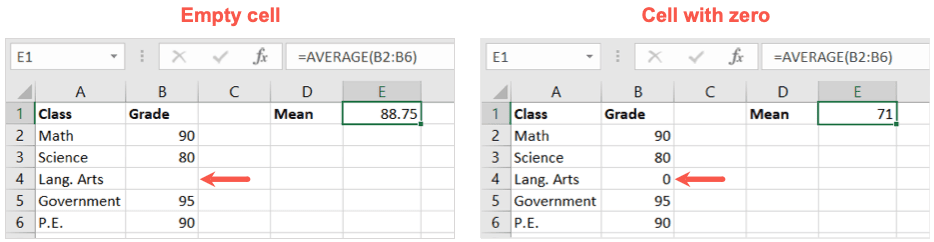
Tekstwaarden kunnen ook onjuiste resultaten opleveren, dus zorg ervoor dat u alleen numerieke waarden gebruikt(use numeric values) in de cellen waarnaar in de formule wordt verwezen. Als alternatief kunt u de functie GEMIDDELDEA in Excel(AVERAGEA function in Excel) bekijken .
Laten we eens kijken naar enkele voorbeelden voor het berekenen van het gemiddelde met de functie GEMIDDELDE(AVERAGE) in Excel .
Gebruik de somknop(Sum Button) om getallen te gemiddelde
Een van de gemakkelijkste manieren om de formule voor de GEMIDDELDE(AVERAGE) functie in te voeren, is door een simpele knop te gebruiken. Excel is slim genoeg om de getallen die u wilt gebruiken te herkennen, waardoor u snel een gemiddelde berekening kunt maken.
- Selecteer de cel waar u het gemiddelde (gemiddelde) wilt hebben.
- Ga naar het tabblad Start(Home) en open de vervolgkeuzelijst Som in het gedeelte (Sum)Bewerken(Editing) van het lint.
- Kies Gemiddeld uit de lijst.
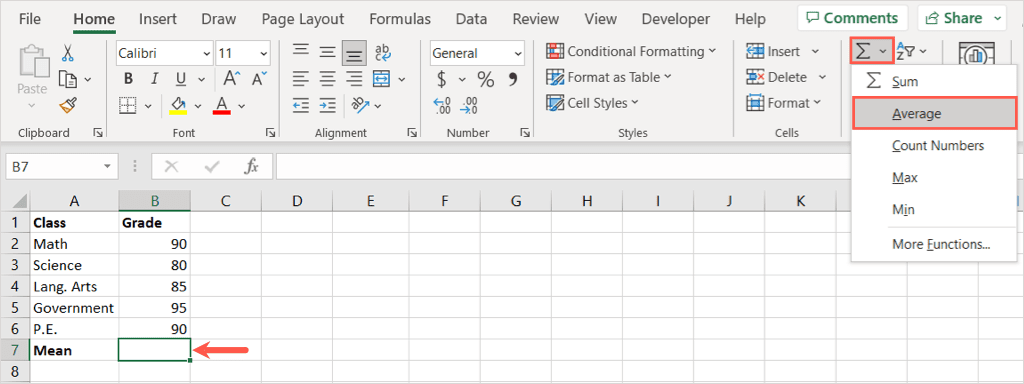
- Je ziet de formule verschijnen in je cel met wat Excel denkt dat je wilt berekenen.
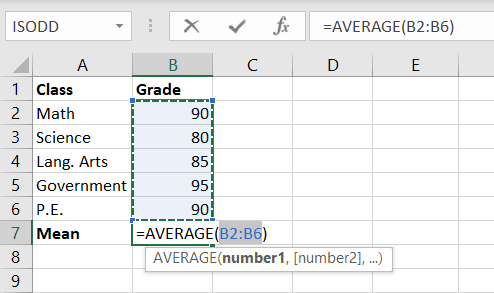
- Als dit correct is, gebruikt u Enter of Return om de formule te accepteren en uw resultaat te bekijken.
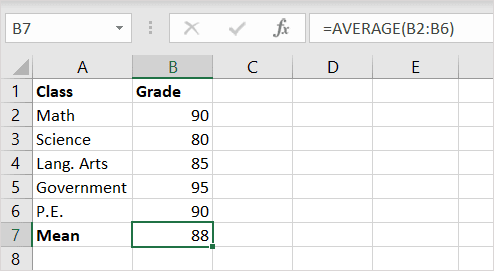
Als de voorgestelde formule niet correct is, kunt u deze aanpassen met een van de onderstaande opties.
Maak een formule(Formula) met de GEMIDDELDE(AVERAGE) functie
Met behulp van de eerder beschreven syntaxis kunt u handmatig de formule voor de GEMIDDELDE(AVERAGE) functie maken voor getallen, verwijzingen, bereiken en combinaties.
Maak een formule voor getallen
Als u de getallen wilt invoeren waarvoor u het gemiddelde wilt, typt u ze gewoon als argumenten in de formule. Zorg ervoor dat u de getallen van elkaar scheidt met komma's.
Met deze formule krijgen we het gemiddelde voor de nummers 10, 20, 30 en 40:
=GEMIDDELDE(10,20,30,40)
Gebruik Enter(Use Enter) of Return om uw resultaat te ontvangen in de cel met de formule, die in dit voorbeeld 25 is.
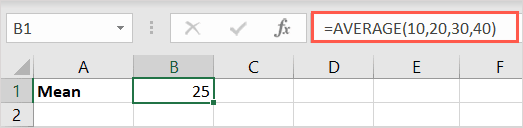
Maak een formule(Formula) met celverwijzingen(Cell)
Om het gemiddelde voor waarden in cellen te verkrijgen, kunt u de cellen selecteren of de celverwijzingen(cell references) in de formule typen.
Hier krijgen we het gemiddelde voor cellen B2, B4, B6 en B8 met deze formule gevolgd door Enter of Return:
=GEMIDDELDE(B2,B4,B6,B8)
U kunt het gelijkteken, de functie en het haakje openen typen. Selecteer vervolgens elke cel om deze in de formule te plaatsen en voeg het haakje sluiten toe. U kunt ook de celverwijzingen typen met een komma ertussen.
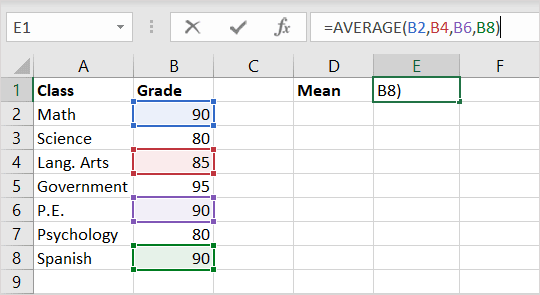
Nogmaals, je ziet je resultaat meteen in de cel met de formule.
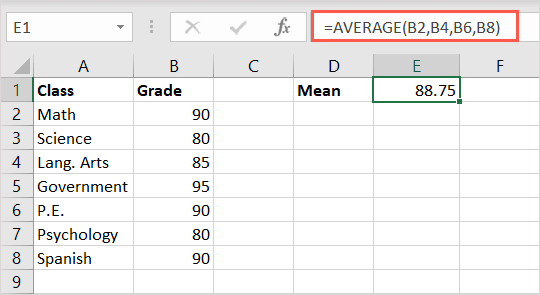
Maak een formule voor celbereiken
Misschien wilt u het gemiddelde voor een celbereik of groepen bereiken. U kunt dit doen door de door komma's gescheiden bereiken te selecteren of in te voeren.
Met de volgende formule bereken je het gemiddelde voor cel B2 tot en met D6:
=GEMIDDELDE(B2:B6)
Hier kunt u het gelijkteken, de functie en het openingshaakje typen en vervolgens eenvoudig het celbereik selecteren om het in de formule te plaatsen. Nogmaals(Again) , u kunt het bereik desgewenst handmatig invoeren.

Je krijgt dan je uitslag.
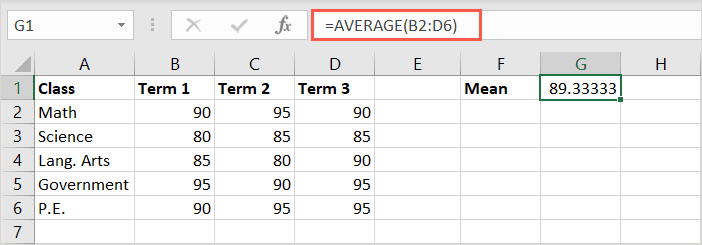
Met behulp van deze volgende formule kunt u het gemiddelde berekenen voor de celbereiken B2 tot en met B6 en D2 tot en met D6:
=GEMIDDELDE(B2:B6;D2:D6)
Je resultaat ontvang je dan in de cel met de formule.

Maak een formule(Formula) voor een combinatie(Combination) van waarden(Values)
Als laatste voorbeeld wilt u misschien het gemiddelde berekenen voor een combinatie van bereiken, cellen en getallen.
Hier vinden we het gemiddelde voor de cellen B2 tot en met B6, C2 en D2, en de getallen 10 en 15 met behulp van deze formule:
=GEMIDDELDE(B2:B6;C2;D2;10;15)
Net als de bovenstaande formules, kunt u een combinatie gebruiken van het selecteren van de cellen en het typen van de getallen.
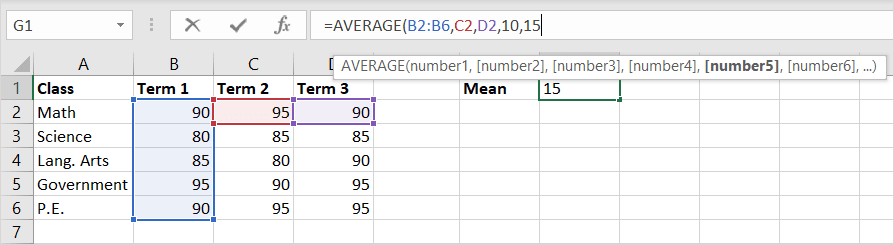
Voeg het haakje sluiten toe, gebruik Enter of Return om de formule toe te passen en bekijk vervolgens uw resultaat.
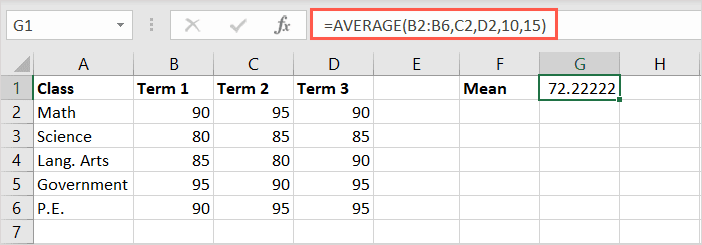
Bekijk het gemiddelde in één oogopslag
Nog een Excel-tip die het vermelden waard(Excel tip worth mentioning) is, is ideaal als u het gemiddelde wilt vinden, maar niet noodzakelijkerwijs de gemiddelde formule en het resultaat in uw spreadsheet wilt plaatsen. U kunt de cellen selecteren die u wilt berekenen en neerkijken op de statusbalk(Status Bar) voor het gemiddelde(Average) .
Zorg er eerst voor dat u de berekening hebt ingeschakeld. Klik met de rechtermuisknop op(Right-click) de statusbalk(Status Bar) (onder de tabrij) en bevestig dat Gemiddeld(Average) is aangevinkt.
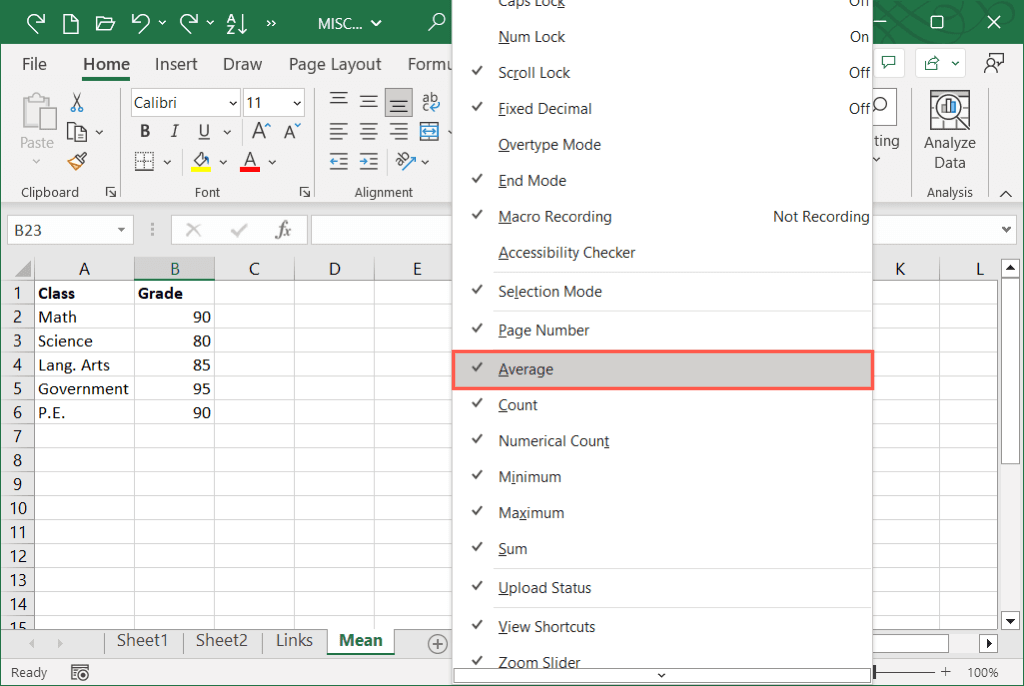
Selecteer vervolgens eenvoudig de cellen waarvan u het gemiddelde wilt nemen en kijk naar de statusbalk(Status Bar) voor het resultaat.
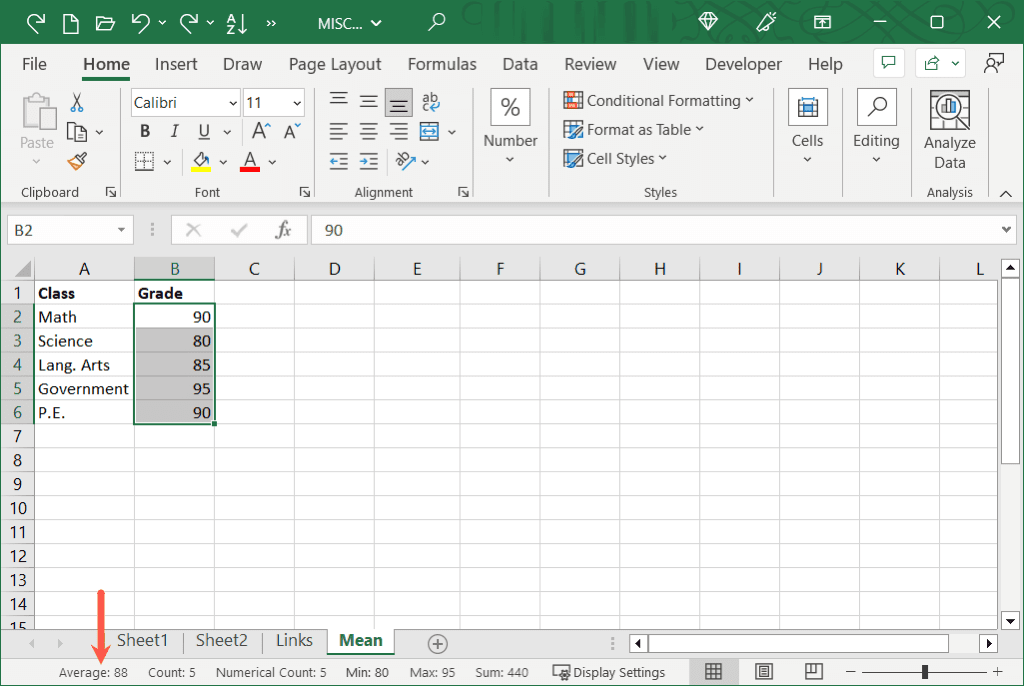
Wanneer u het gemiddelde in Excel moet vinden , redt de GEMIDDELDE(AVERAGE) functie de dag. U hoeft uw rekenmachine niet uit te graven, gebruik gewoon een van deze methoden om het gewenste resultaat te krijgen.
Bekijk voor gerelateerde zelfstudies hoe u de functie GEMIDDELDEN.ALS in Excel kunt gebruiken(how to use the AVERAGEIFS function in Excel) voor het middelen van waarden met meerdere criteria.
Related posts
Afdrukken op een envelop in Microsoft Excel
Cellen vergrendelen in Microsoft Excel
Google Spreadsheets versus Microsoft Excel - Wat zijn de verschillen?
Verschillen tussen Microsoft Excel Online en Excel voor desktop
Gantt-diagrammen maken in Microsoft Excel
Microsoft Outlook wordt niet geopend? 10 manieren om te repareren
Hoe u Microsoft Office-fout 25090 kunt oplossen
Een pagina verwijderen in Microsoft Word
4 manieren om een vinkje te gebruiken in Excel
Een Excel-werkblad invoegen in een Word-document
Wat-als-analyse in Microsoft Excel begrijpen?
Sorteren op datum in Excel
Een eenvoudige draaitabel maken in Excel
Hoe If en Geneste If-statements in Excel te gebruiken?
De What-If-analyse van Excel gebruiken
Hoe een rij in Excel te repareren
Wat is Microsoft Teams en hoe werkt het?
Hoe u uw e-mails kunt exporteren van Microsoft Outlook naar CSV of PST
Laat OpenOffice Writer er meer uitzien en werken als Microsoft Word
Excel's What-If Analysis Goal Seek Tool gebruiken
